Nah dalam posting Cara Install CMS Formulasi di hosting Bag. 3 ini akan dijelaskan secara rinci dan detil cara install CMS Formulasi di hosting.
Ikuti tutorial, panduan dan Cara Install CMS Formulasi di hosting Bag. 3 ini dengan seksama. Selanjutnya silahkan mempraktekkannya dengan teliti.
Dan di bawah ini adalah tutorial dan panduan Cara Install CMS Formulasi di hosting :
- Ketikkan websekolah.sch.id/formulasi/instalasi di address bar browser Anda dan tekan “ENTER”
- Bila muncul jendela sebagaimana gambar di bawah ini, klik “lanjut” (halaman ini muncul jika didalam folder konfigurasi telah ada file koneksi.php. Jika belum ada file koneksi.php maka akan langsung langkah no.3)
- Ketika muncul halaman pilihan instalasi, pilih instalasi baru dan tik “saya setuju...”. jangan lupa klik tombol “Install”
- Anda sekarang berada di halaman Langkah 1. Isilah field yang tersedia
- Host database : localhost
- Username : sesuai dengan username saat Anda membuat database
- Password : sesuai dengan username saat Anda membuat database
- Nama database : tulis nama database sesuai dengan yang Anda buat
- Prefix database : biarkan apa adanya

- Ketika muncul langkah 2, klik “Lanjut”
- selanjutnya Anda berada di langkah 3. Isilah field Administrator sesuai kehendak Anda dan klik “Lanjutkan”
- Ketika Anda berada di langkah 4, lakukan setting nama dan jenjang sekolah dan klik “lanjutkan”
- Kini Anda berada di tahap akhir instalasi CMS Formulasi. Klik “Selesai” dan Anda akan di bawa ke halaman login admin panel. Jika Anda ingin masuk ke Admin Panel, gunakan username dan password yang Anda buat di langkah 6 diatas. Dan jika Anda ingin akses website Anda, ketik localhost/formulasi
Demikianlah tutorial atau panduan lengkap dan detail Cara Install CMS Formulasi di hosting. Dan cobalah untuk masuk ke admin panel untuk mendalami berbagai fitur yang disediakan.



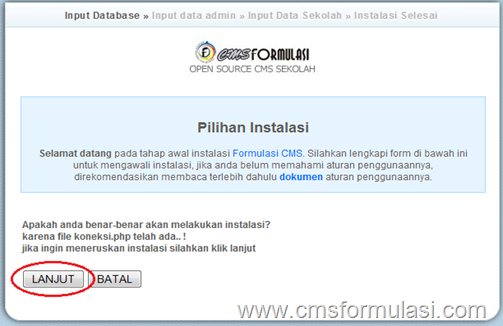

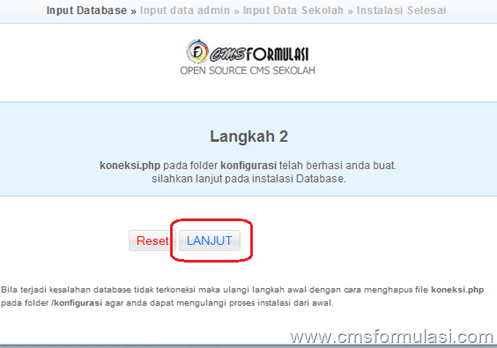

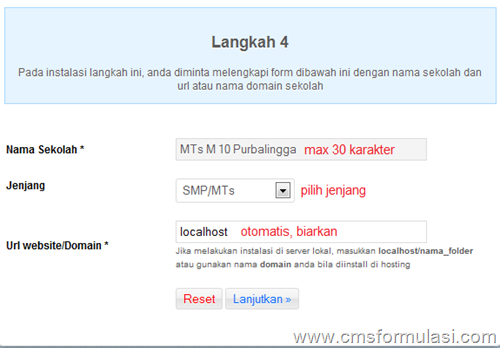






security image tidak tampil di admin panel cms formulasi sehingga tdiak bisa login mohon pencerahan
ReplyDeletekok saya gak bisa masuk yah ditahap 3 ini
ReplyDelete